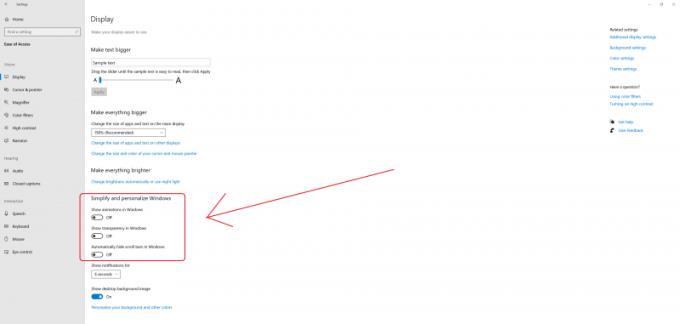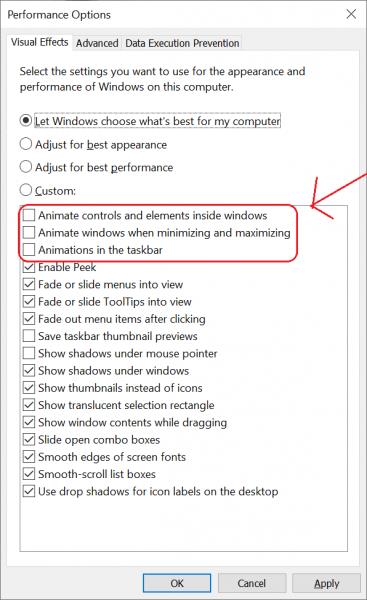Windows 10 animācijas ir lieliskas un viss. Šie izbalējošie logi patiešām ir acu prieks. Bet, ja tie liek jūsu datoram kustēties kā gliemezim, tie tikai palielina galvassāpes. Neviens nevēlas, lai dators būtu lēns. Iespējams, jūs jau zināt, ka Windows 10 nav pirmā Microsoft operētājsistēma, kas izmanto animācijas funkciju. Lai gan ar pievienotajām funkcijām, piemēram, Fluent Design System, daudzi uzskata, ka Windows 10 lietotāju pieredze ir labāka.
Lai gan ir taisnība, ka animācijas var padarīt lietas vēl noslīpētākas, tā vietā tās var radīt kaitīgus rezultātus attiecībā uz ātrumu vājākām mašīnām. Dažreiz lietotājiem būs jāgaida brīdis, lai ļautu animācijām veikt savu darbu, kas ir vilkšana. Šajā gadījumā labāk ir vienkārši no tiem atbrīvoties.
Par laimi, to izdarīt nav tik grūti. Turklāt, pat ja jūsu dators vai klēpjdators nav lēns atbilstoši standartam, animāciju izslēgšana var arī nodrošināt papildu veiktspējas pieaugumu. Tas galvenokārt attiecas uz gadījumiem, kad sistēmas krātuvei joprojām izmantojat griežamu cieto disku, nevis SSD. Ātrāka un tūlītēja atbilde nodrošinātu labāku pieredzi.
Kā izslēgt Windows 10 animācijas
Bez turpmākas piepūles apskatīsim, kā operētājsistēmā Windows 10 var atspējot animācijas.
Noklikšķiniet uz pogas Sākt ekrāna apakšējā kreisajā stūrī, pēc tam noklikšķiniet uz zobrata ikonas tieši virs tās. Tiks atvērts Windows iestatījumu logs.
Jūs redzēsiet virkni iespēju, kuru aspektu vēlaties pielāgot, atlasiet vienumu Vienkārša piekļuve .
Pēc tam jums jāparādās displeja logam. Meklējiet sadaļu Windows vienkāršošana un personalizēšana . Sīkāku informāciju skatiet attēlā.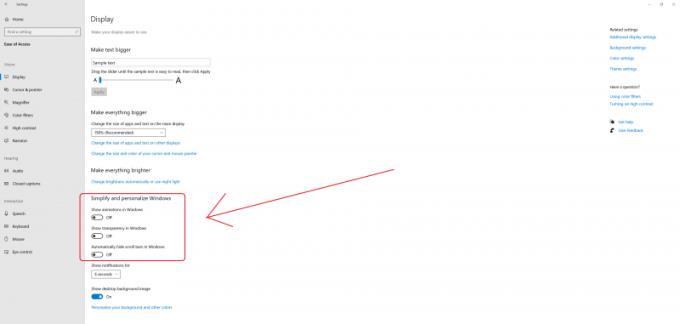
Pēc tam jūs varat redzēt trīs iespējas. Izslēdziet opciju Rādīt animācijas operētājsistēmā Windows. Varat arī atspējot pārējās divas opcijas, lai palielinātu datora veiktspēju.
Ja izpildīsit visas darbības, redzēsit, ka sistēma vairs nedzīvinās lietotāja interfeisa saturu.
Atspējojiet Windows 10 animācijas, izmantojot uzlaboto metodi
Iepriekš minētā metode ir vienkāršs veids, kā kontrolēt animācijas iestatījumus. Tomēr, ja vēlaties tos modificēt sarežģītākā veidā, rīkojieties šādi:
Tastatūrā pieskarieties Windows simbolam , pēc tam ierakstiet “ Papildu sistēmas iestatījumi”.
Saskaņā ar Advanced tab, noklikšķiniet uz Setting lodziņā zem Performance sadaļā.
Parādīsies cits logs. Šeit sadaļā Pielāgotas opcijas tiks parādītas četras radio pogas un vairākas izvēles rūtiņas . Skatīt attēlu zemāk.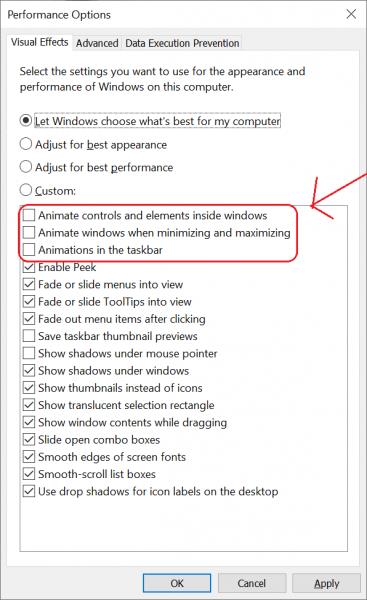
Kā redzat no bultiņas, jums ir jānoņem atzīme “ Animēt vadīklas un elementus logos”, “ Animēt logus minimizējot un maksimizējot” un “ Animācijas uzdevumjoslā ”, lai izslēgtu animācijas.
Ir pieejamas vairākas citas izvēles rūtiņas. Tāpat kā iepriekš, varat arī noņemt atzīmi no tiem, lai vēl vairāk uzlabotu datora veiktspēju. Piezīme: augšpusē esošās radio pogas kalpo kā saīsnes, lai automātiski atlasītu administrējamos efektus.
Noklikšķiniet uz Labi vai Lietot, lai ievietotu jauno iestatījumu. Lietojumprogramma neaizvērs logu. Tādējādi varat eksperimentēt, ieslēdzot vai izslēdzot citus displeja efektus, lai redzētu, ko tie faktiski dara. Tomēr opcijas ir pašsaprotamas, lai jūs varētu viegli saprast, ko tās nozīmē.
Tagad varat baudīt vienkāršoto lietotāja interfeisu. Atsāknēšana nav nepieciešama, izmaiņas tiek izmantotas nekavējoties.
Galu galā jūs redzēsit, ka animācijas, samazinot vai palielinot logu, vairs netiks rādītas. Tas pats attiecas uz animētajām vadīklām un elementiem dažās lietotnēs, kā arī izvēlnē Sākt. Arī uzdevumjoslā tiek veiktas tādas pašas izmaiņas. Kāds, kurš galvenokārt strādā datorā ar vecu aparatūru, visticamāk, novērtēs izmaiņas, ja regulāri aizvērs un atver logus, jo GPU nevajadzēs tik daudz strādāt.
Vai Windows 10 animāciju atspējošana kaut ko maina?
Sākumā jūs varat justies nedaudz neērti, bet pēc kāda laika tas galu galā iegrims. Tomēr paturiet prātā, ka abām iepriekšminētajām metodēm būs maz vai vispār nebūs nekādas ietekmes uz datoru ar pietiekami pienācīgu grafisko karti, RAM un atmiņas ierīci. Tomēr vecākai sistēmai ir vērts to tirgot.
Ņemot to vērā, daži cilvēki joprojām var vēlēties saglabāt animācijas, lai gan tās var nedaudz palēnināt sistēmas darbību. Animācijas var palīdzēt arī pieejamības ziņā, jo tās var palīdzēt lietotājiem atpazīt izmaiņas ekrānā. Tāpēc, ja uzskatāt, ka atšķirības nav gandrīz nekādas, neatkarīgi no tā, kādu opciju izvēlaties pēc animācijas atspējošanas kādu laiku, varat tās atkal ieslēgt, lai iegūtu labāku vizuālo pieredzi.